盘点苹果手机续航时间怎么设置 iPhone续航如何提升
苹果手机作为市场上备受瞩目的智能手机之一,其续航时间一直是用户关注的重要指标,随着手机功能不断增加,用户对于续航时间的需求也越来越高。如何设置苹果手机的续航时间?又该如何提升iPhone的续航能力呢?在本文中我们将盘点苹果手机续航时间的设置方法,并分享一些提升iPhone续航的有效技巧。无论是对于长时间外出、出差还是日常使用,这些方法都能帮助我们更好地延长iPhone的续航时间,提供更长久的使用体验。
iPhone续航如何提升
1、开启省电模式
最简单的方法就是开启省电模式,当电量不足20%和10%的时候,会自动弹出对话框。
也可点击“设置-电池-低电量模式”启用。
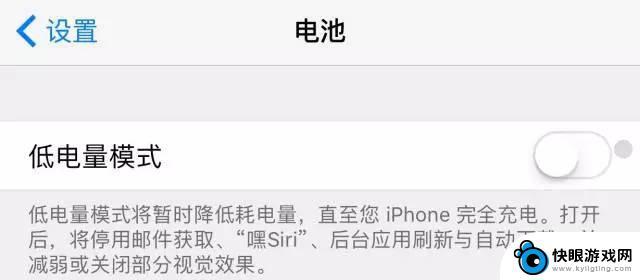
2关闭后台应用刷新
iPhone的后台会刷新内容,关闭了后台应用刷新可以节省电量。点击“设置--通用--后台应用刷新”可设置。
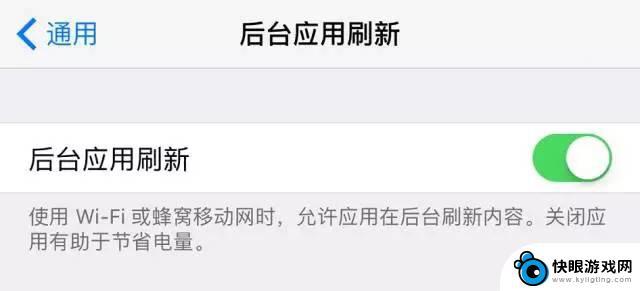
3、关闭spotlight搜索
spotlight搜索功能就是这个搜索栏,里面可以快速切换app和搜索手机内的内容。
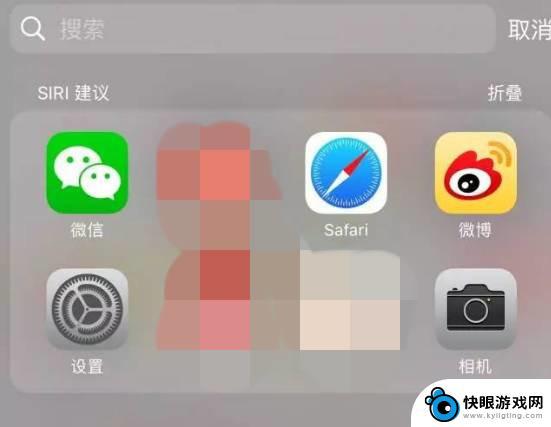
如果比较少用到这个Siri搜索功能,可以点击
“设置-通用-spotlight搜索”关闭。
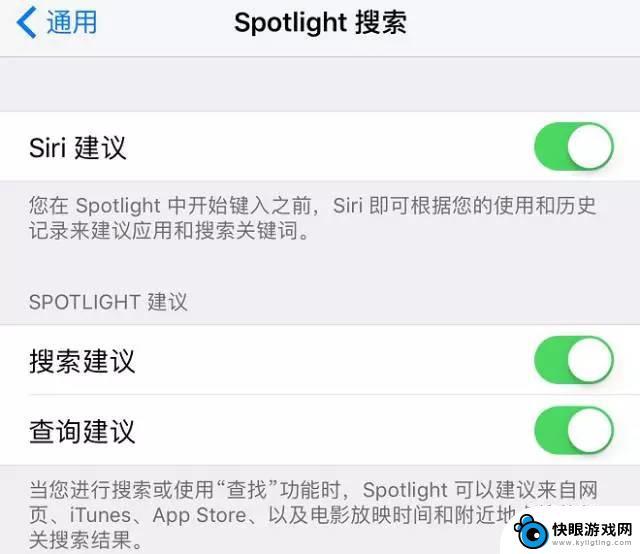
4、关闭定位服务
定位服务使用GPS、蓝牙、WiFi以及信号塔位置来确定你的大致方向,在需要用的时候再打开。点击“设置-通用隐私-定位服务系统服务”关闭。
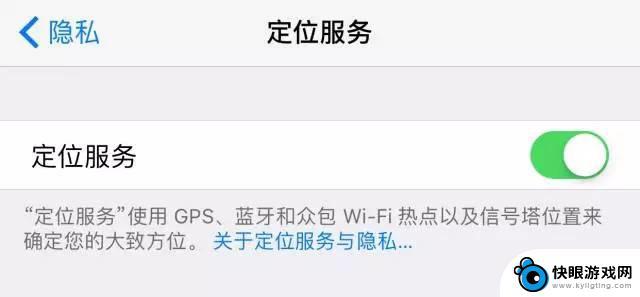
5、屏幕唤醒功能
“设置-通知-选择软件”在锁定屏幕上显示中,关闭不常用App的消息推送,这样也减少提示的骚扰。
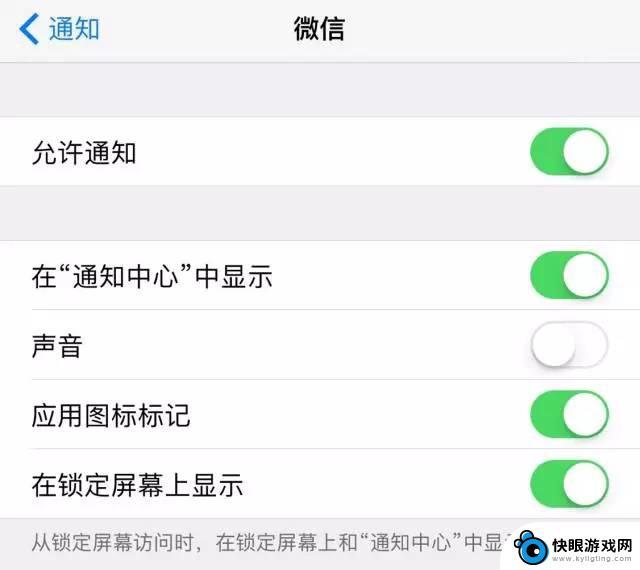
6、iCloud云备份功能
这个功能相信大部分人都不知道怎么用,建议可以直接关闭掉。点击“设置-iCloud-备份-iCloud云备份”关闭。
如果需要备份资料使用备份更方便。
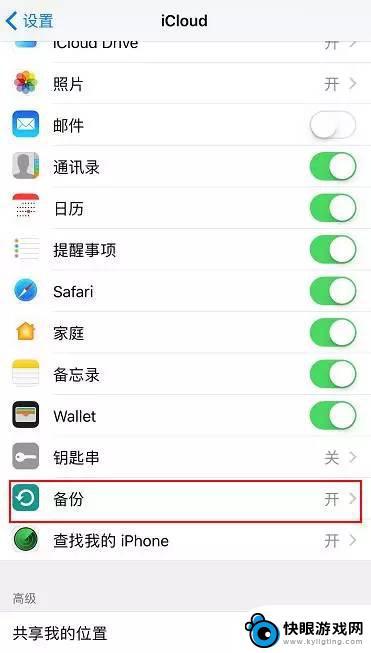
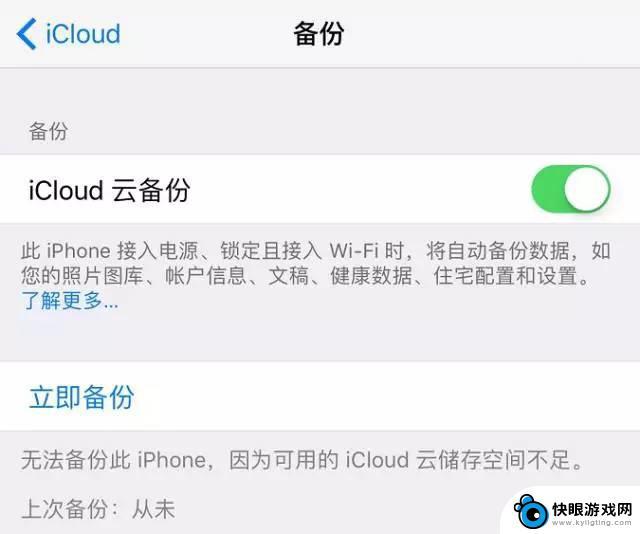
以上是关于如何设置苹果手机续航时间的完整内容,如果您遇到这种情况,可以尝试按照以上方法解决,希望对大家有所帮助。
相关教程
-
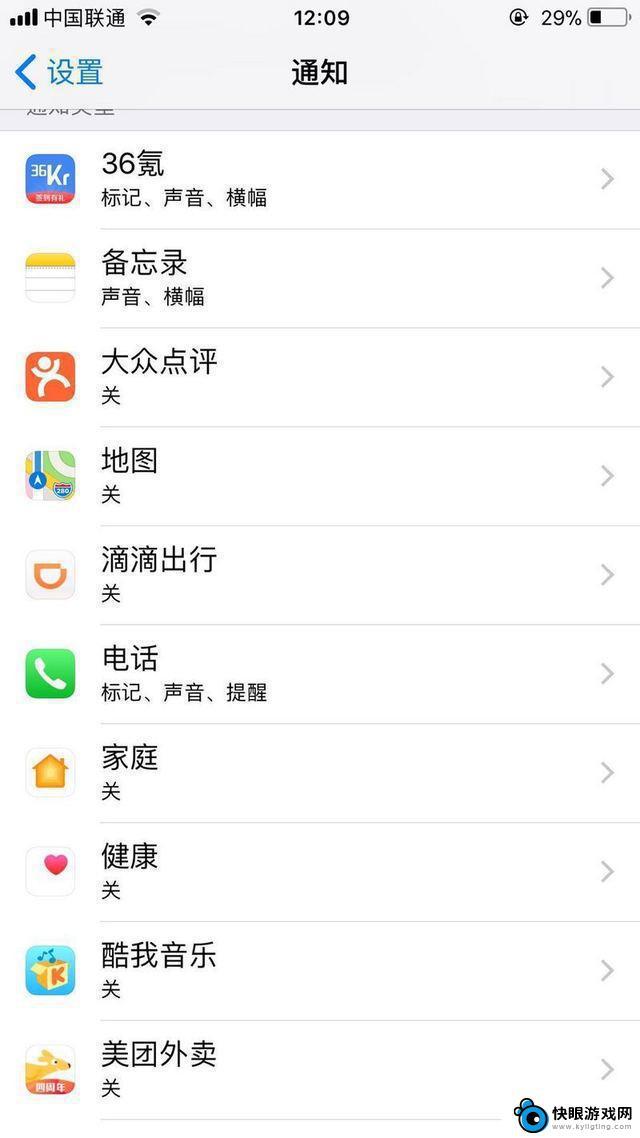 iphone手机怎么样才能不耗电 iPhone省电设置方法
iphone手机怎么样才能不耗电 iPhone省电设置方法在如今手机已经成为人们日常生活中必不可少的工具之一,而iPhone作为其中的佼佼者更是备受追捧,随着手机功能不断增强,电池续航成为了用户们关注的焦点之一。为了延长iPhone的...
2024-04-18 11:23
-
 苹果手机如何最大程度省电 苹果手机如何进行省电设置
苹果手机如何最大程度省电 苹果手机如何进行省电设置在如今移动互联网时代,苹果手机已成为人们生活中必不可少的工具,随着手机功能的不断增加和使用频率的加大,电池续航成为用户最为关注的问题之一。为了满足用户对电池续航的需求,苹果手机...
2024-02-18 14:20
-
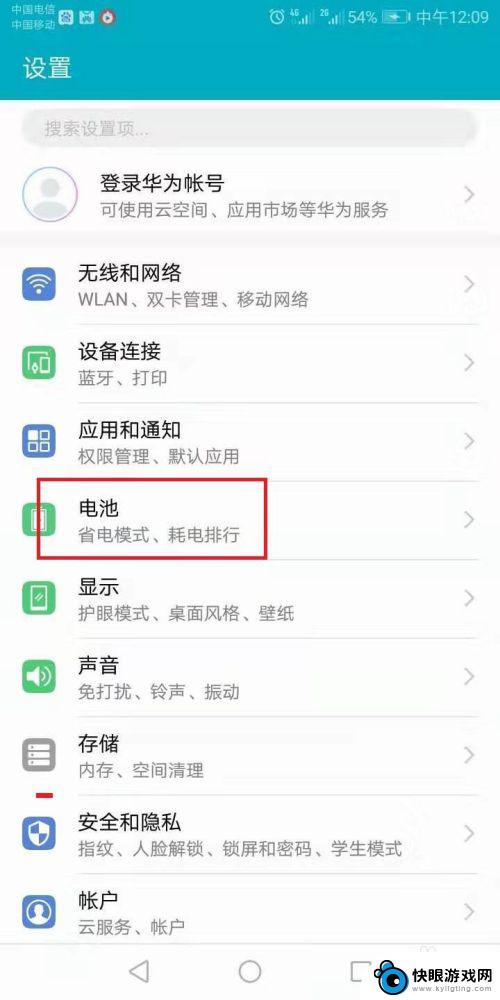 荣耀手机怎么省电电 荣耀手机省电设置方法
荣耀手机怎么省电电 荣耀手机省电设置方法荣耀手机是很多人喜爱的一款智能手机品牌,而如何有效地省电成为了用户们关注的一个重要问题,荣耀手机省电设置方法可以帮助我们延长手机的续航时间,让我们能够更长时间地享受手机带来的便...
2024-04-23 17:28
-
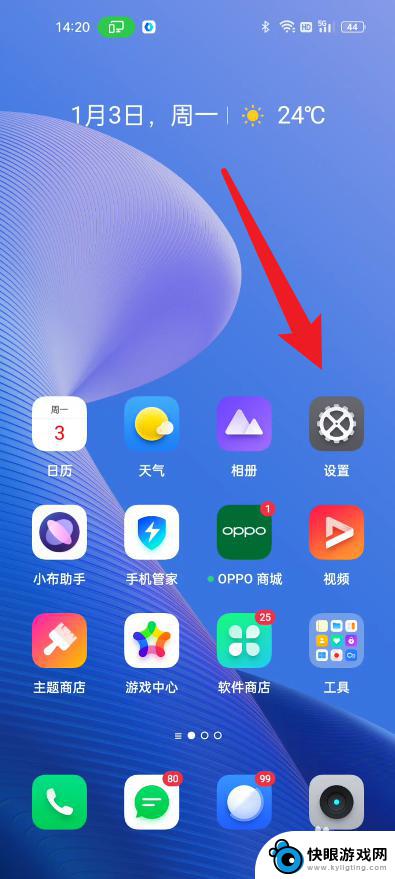 真我手机优化如何设置 真我手机待机优化设置步骤
真我手机优化如何设置 真我手机待机优化设置步骤在如今移动科技发展迅速的时代,手机成为了我们生活中不可或缺的一部分,而对于真我手机用户来说,了解如何优化手机的待机设置,可以提高手机的使用体验和续航能力。在这篇文章中我们将介绍...
2024-02-03 09:41
-
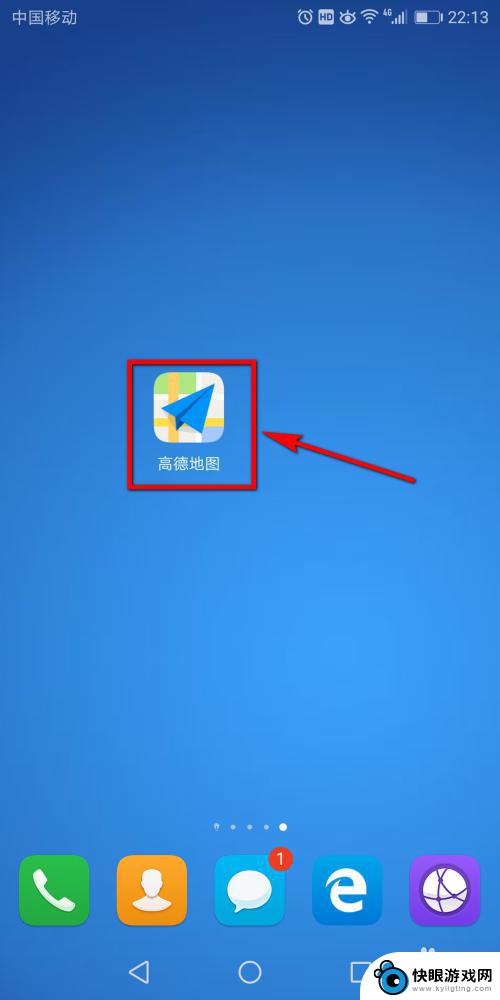 手机一键导航如何设置路线 高德地图导航途径地点设置方法
手机一键导航如何设置路线 高德地图导航途径地点设置方法在现代社会中手机一键导航已经成为人们出行的必备工具之一,而在使用高德地图导航时,设置路线和途径地点则显得尤为重要。通过简单的操作,用户可以轻松设置路径偏好、避开拥堵路段,并规划...
2024-04-27 08:26
-
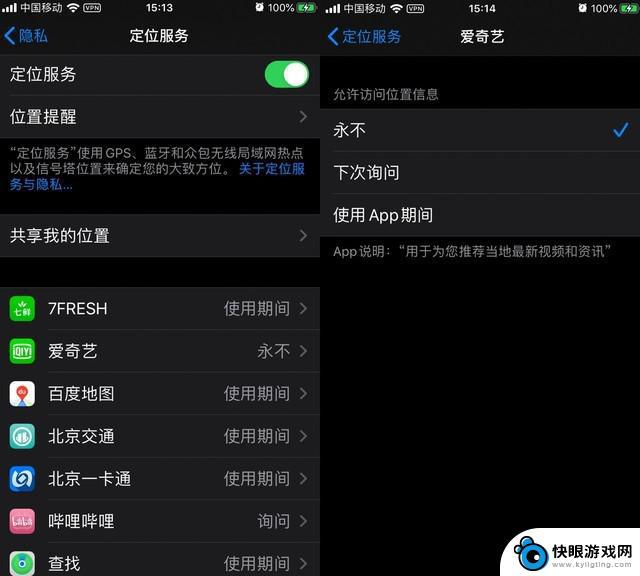 苹果手机设置怎么才能省电 iOS 13 省电设置指南
苹果手机设置怎么才能省电 iOS 13 省电设置指南随着移动设备的普及和应用的广泛使用,电池续航成为用户关注的重要问题之一,特别是对于苹果手机用户来说,如何将电池使用时间最大化成为一项挑战。幸运的是iOS 13为苹果手机带来了一...
2024-01-18 16:27
-
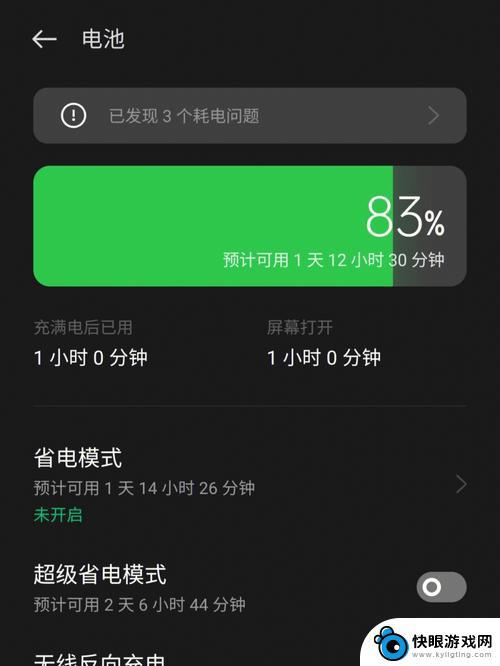 手机耗电过快是什么原因?怎样解决? 手机为什么耗电快
手机耗电过快是什么原因?怎样解决? 手机为什么耗电快随着手机的普及和功能的不断增加,手机的续航时间成为了许多用户关注的焦点,有时候我们会发现手机的电量消耗得特别快,这可能是因为手机的一些设置或者应用程序在背景运行导致的。为了解决...
2024-04-04 08:33
-
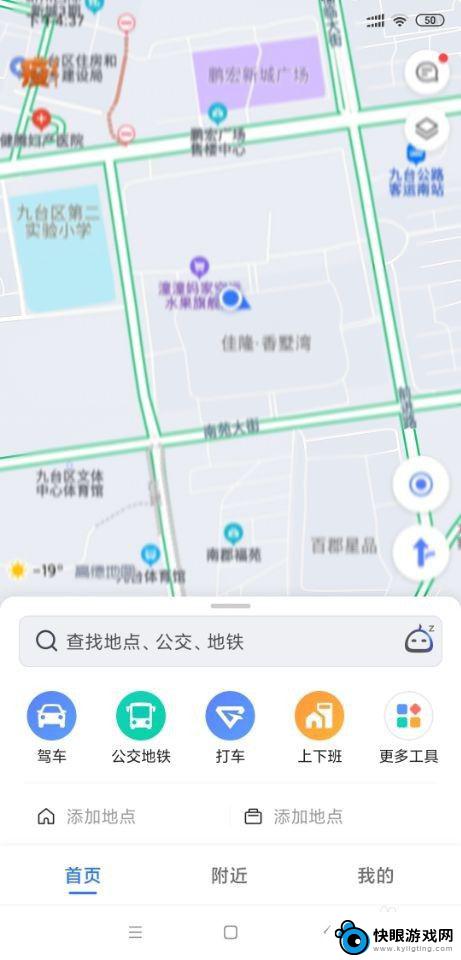 苹果手机如何导航横屏 高德地图如何设置横屏显示
苹果手机如何导航横屏 高德地图如何设置横屏显示苹果手机已经成为我们生活中不可或缺的伙伴,而其中的导航功能更是为我们的出行提供了极大的便利,有时候我们可能会遇到一个问题,那就是如何在横屏状态下使用苹果手机进行导航呢?不用担心...
2024-02-17 17:40
-
 手机如何免费使用北斗导航 手机上怎么设置北斗导航
手机如何免费使用北斗导航 手机上怎么设置北斗导航随着北斗导航系统的逐渐成熟和普及,越来越多的手机用户开始尝试在手机上免费使用北斗导航,对于很多人来说,如何在手机上设置北斗导航却是一件困扰的事情。事实上只需要简单的几个步骤,就...
2024-05-14 14:18
-
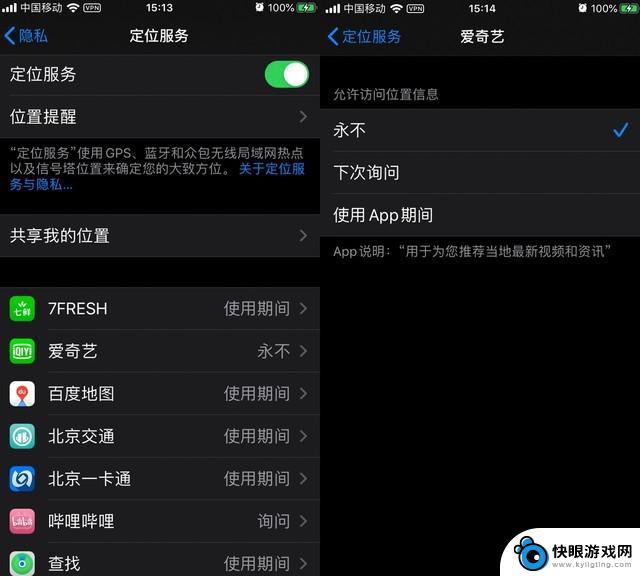 苹果手机如何更省电 iOS 13 超详细省电设置攻略有哪些实用方法
苹果手机如何更省电 iOS 13 超详细省电设置攻略有哪些实用方法苹果手机是如今最受欢迎的智能手机之一,对于许多用户来说,电池续航依然是一个令人头疼的问题,幸运的是随着iOS 13的推出,苹果为用户提供了更多省电设置的选择,以延长手机的电池寿...
2024-01-17 09:27
热门教程
MORE+








